Windows 11用の最高のAndroidエミュレーター [ランキングトップ7]
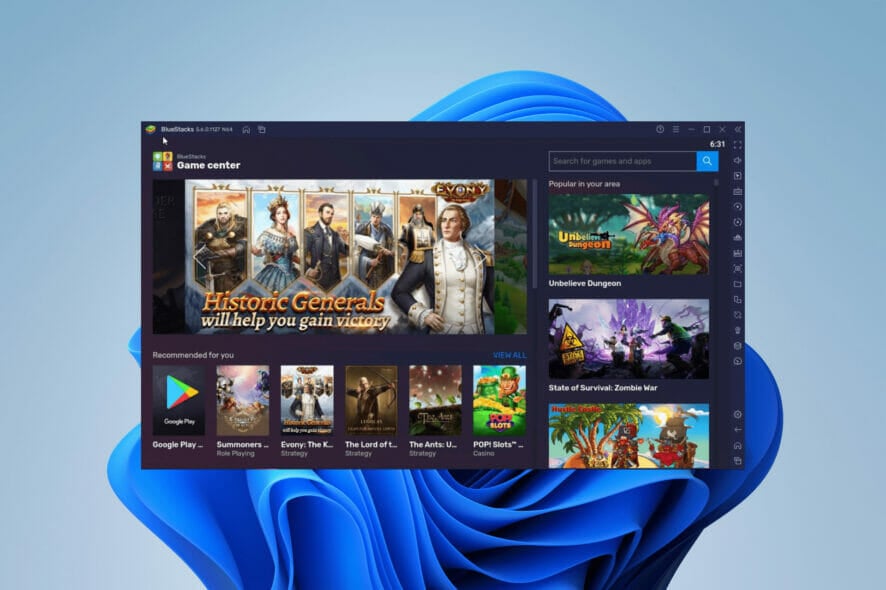 Windows 11 PC用の最高のAndroidエミュレーターをチェックしてみましょう。ゲームをPCでプレイしたり、本当に便利な生産性アプリにアクセスしたりしたい場合、以下に信頼できるツールがあります。すべてが同じではないので、どれが自分にとって最適なのかを判断するために、最後までお付き合いください。
Windows 11 PC用の最高のAndroidエミュレーターをチェックしてみましょう。ゲームをPCでプレイしたり、本当に便利な生産性アプリにアクセスしたりしたい場合、以下に信頼できるツールがあります。すべてが同じではないので、どれが自分にとって最適なのかを判断するために、最後までお付き合いください。
目次
- Windows 11用の最高のAndroidエミュレーターは何ですか?
- LDPlayer
- Bluestacks
- MEmu
- NoxPlayer
- Ko Player
- Gameloop
- Android Studio
Windows 11用の最高のAndroidエミュレーターは何ですか?
1. LDPlayer
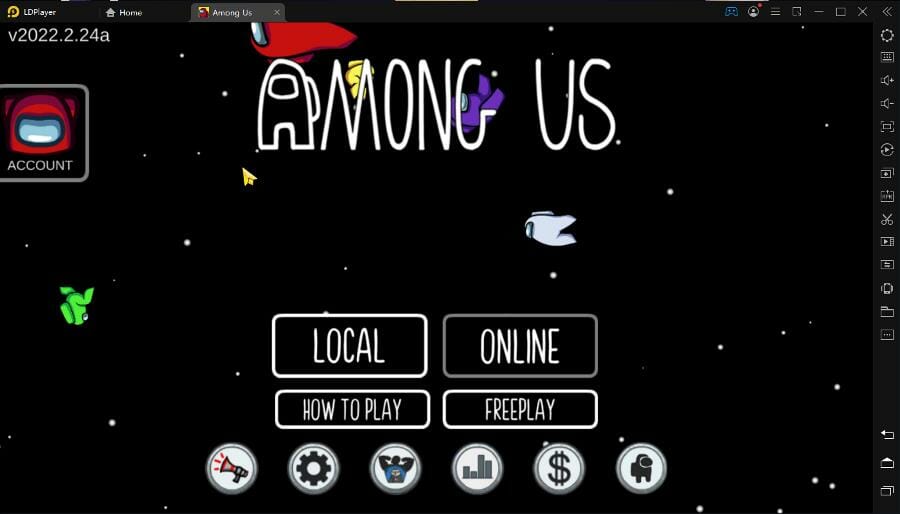 LDPlayerは、広告のないAndroidエミュレーターで、Google Playストアからゲームをダウンロードすることができ、スムーズなパフォーマンスを保証します。
LDPlayerは、広告のないAndroidエミュレーターで、Google Playストアからゲームをダウンロードすることができ、スムーズなパフォーマンスを保証します。
最新のAndroid OS上で動作し、キーボードマッピング、マクロ、高FPS、および複数のインスタンスなどの機能を提供します。1つのインスタンスでゲームをプレイし、別のインスタンスで生産性アプリを使用することができます。
CPUとRAMをインスタンスごとに割り当てることができ、PUBG Mobileのような要求の高いゲームを軽量アプリと一緒にプレイするのに最適です。
LDPlayerは、より高いFPSのためにグラフィック設定を調整することもでき、柔軟なゲームプレイのためにゲームコントローラーをサポートしています。
2. Bluestacks
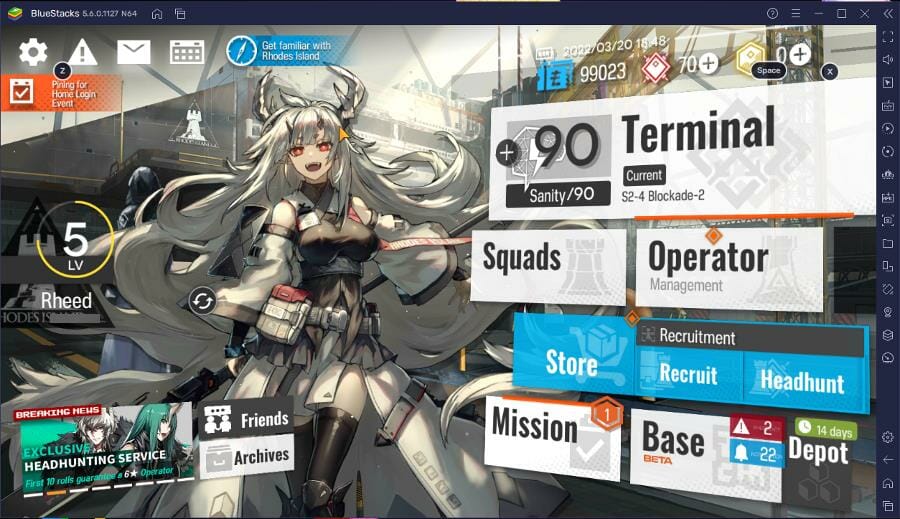 BluestacksのWindows 11用のAndroidエミュレーターは、最も人気のあるAndroidエミュレーターの1つであり、その理由も明確です。
BluestacksのWindows 11用のAndroidエミュレーターは、最も人気のあるAndroidエミュレーターの1つであり、その理由も明確です。
これはビデオゲームに特化しています。ユーザーインターフェースは非常に使いやすく、Google Playストアのすべてのタイトルにアクセスをサポートしています。
ただし、Google Playストアに限定されているわけではありません。APKファイルをサポートするおかげです。また、Bluestacksはカスタムキー割り当てを提供しており、設定を使用することができます。
無料版にはアプリ全体に広告が表示されますが、有料版では広告が取り除かれ、新機能へのアクセスが提供されます。
Bluestacksについて唯一否定的な点は、生産性アプリや他の非ビデオゲームソフトウェアの際に遅いことです。
3. MEmu
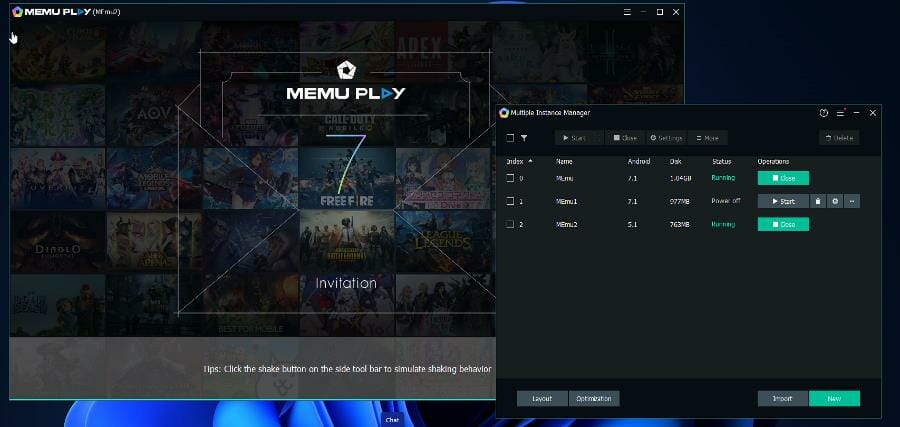 MEmuは、Bluestacksと同様に速度と処理においてWindows 11 64ビット用のAndroidエミュレーターです。
MEmuは、Bluestacksと同様に速度と処理においてWindows 11 64ビット用のAndroidエミュレーターです。
Bluestacksとは異なり、このエミュレーターは非ゲームおよび生産性アプリともうまく機能します。InstagramやWhatsAppのようなアプリでの遅延はありません。
MEmuは、同時に複数のインスタンスを実行することもサポートしているので、複数のゲームをプレイしたり、エミュレーターの全機能を探索したりすることができます。
Google Playに限定されることもなく、コンピュータからAPKをドロップしてMEmuでプレイすることもできます。
⇒MEmuを入手
4. NoxPlayer
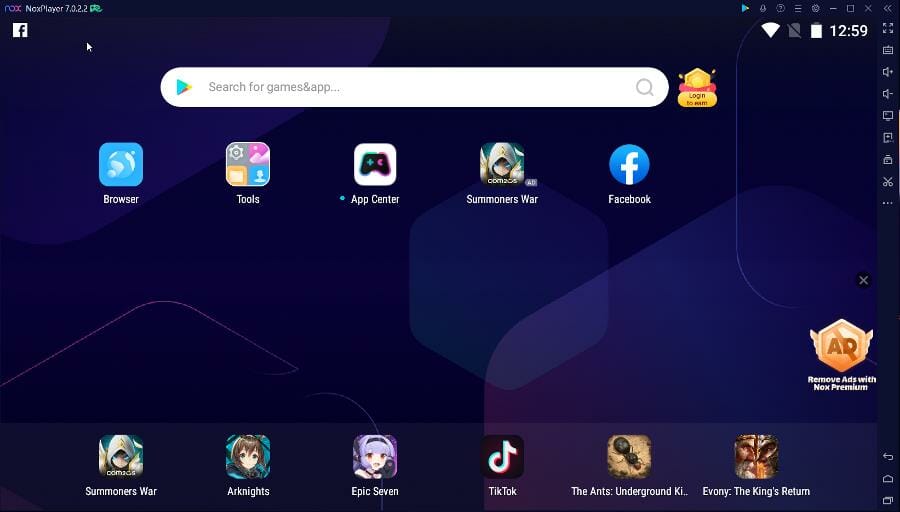 次はNoxPlayerです。PC用のエミュレーターで、1億5000万人以上のユーザーがいます。Android Lollipop上に構築されており、Google Playストアが組み込まれています。
次はNoxPlayerです。PC用のエミュレーターで、1億5000万人以上のユーザーがいます。Android Lollipop上に構築されており、Google Playストアが組み込まれています。
このリストにある他のアプリと同様に、他のソースから取得したAPKファイルをアップロードして問題なくプレイすることができます。Noxには多くのカスタマイズオプションがあり、Androidフォンをルート化する機能があります。
目的は、ユーザーがシステムアプリや設定を専門的なものに置き換えることを可能にすることです。新しい世界の可能性が開かれます。
他の注目機能には、キーのマクロ録音、FPS設定の調整、スクリーンショットの撮影、画面の録画があります。Macbookをお持ちの場合、Mac用のバージョンもあります。
⇒NoxPlayerを入手
5. Ko Player
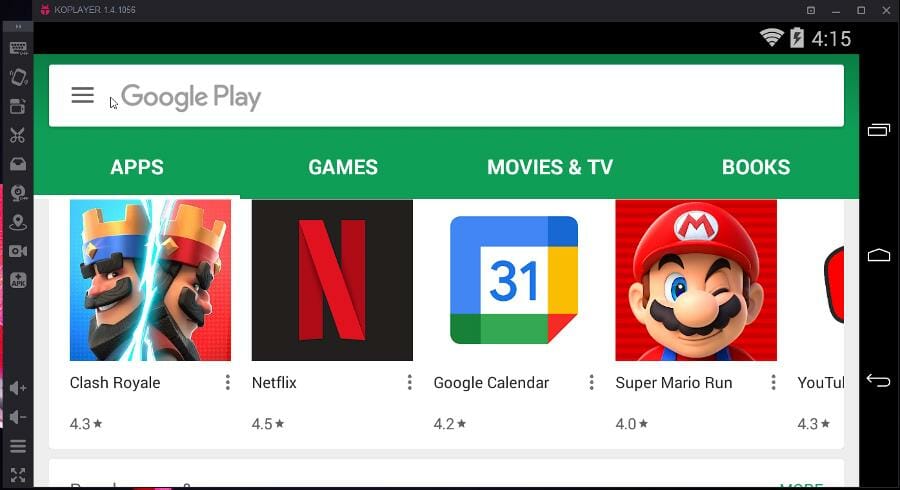 Ko Playerは、設定と使用が非常に簡単な優れたAndroidエミュレーターです。その主な目的は、ラグのない最高のゲーム体験を提供することです。
Ko Playerは、設定と使用が非常に簡単な優れたAndroidエミュレーターです。その主な目的は、ラグのない最高のゲーム体験を提供することです。
軽量なアプリで、低スペックのPCに適したAndroidエミュレーターです。Ko Playerは無料で使用でき、開発者を支援するために広告が少し表示されますが、Bluestacksほど侵入的ではありません。
プレーヤーには素晴らしいユーザーインターフェース、キーボードマッピング、コントローラーサポートがあります。また、マイクとカメラを接続して、ゲームプレイ中にライブストリーミングすることもできます。
ただし、Ko Playerはバグが多いと苦情が寄せられ、一部のユーザーはゲーム中に突然クラッシュすることを経験しています。
⇒Ko Playerを入手このトピックについてもっと読む
- Windows 11 Build 22631.5696が重要な修正とともにベータチャネルに展開
- Windows 11のPatch Tuesdayアップデートが迷惑なファイアウォールエラーログを修正
6. Gameloop
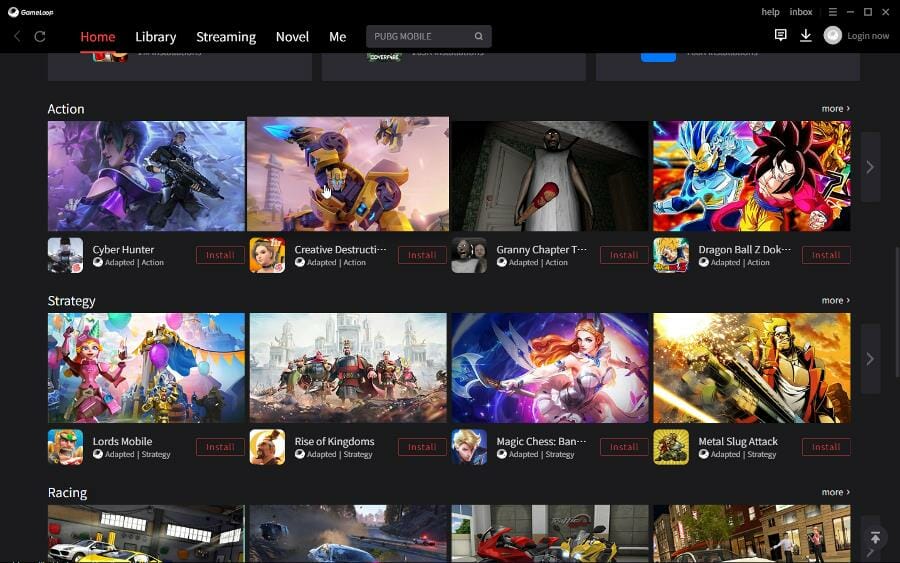 Gameloopは主にゲームプラットフォームとして使用されており、テックジャイアントTencentの公式エミュレーターによって使用されています。実際、TencentはこれをCall of Duty: MobileおよびPUBG Mobileの最高のエミュレーターと見なしています。
Gameloopは主にゲームプラットフォームとして使用されており、テックジャイアントTencentの公式エミュレーターによって使用されています。実際、TencentはこれをCall of Duty: MobileおよびPUBG Mobileの最高のエミュレーターと見なしています。
このエミュレーターは、CPU、GPU、およびRAMを最大限に活用して、最高品質のAndroidゲームをレンダリングします。そして、ラグのないプレイのために特別に最適化されています。
キーボードとマウスの統合があり、さらには不正対策システムも搭載しています。GameloopはTencentと提携しているため、オンラインで提供されるゲームのほとんどはその開発者からのものです。
ライブラリはそれほど大きくありませんが、GameloopはCandy Crush Saga、Clash Royaleなどの主要タイトルをサポートしています。最も良いのは、無料で提供されており、プレミアムバージョンの裏に隠れた追加機能はありません。
⇒Gameloopを入手
7. Android Studio
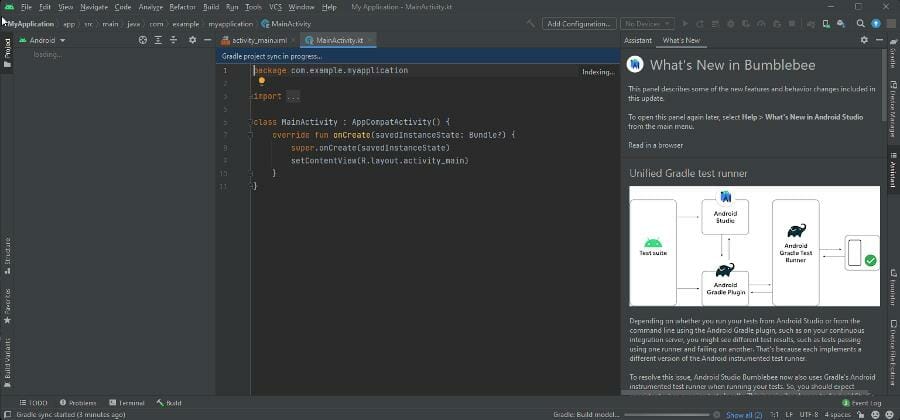 Android Studioは、Googleから提供されているため、公式のエミュレーターに最も近い存在です。Android Studioの主な目的はアプリ開発です。
Android Studioは、Googleから提供されているため、公式のエミュレーターに最も近い存在です。Android Studioの主な目的はアプリ開発です。
したがって、ソフトウェアに内蔵されたエミュレーターを使用してゲームをプレイすることもできますが、最も使いやすいわけではありません。UIは使いやすくはありません。
最新のAndroidオペレーティングシステムをサポートしていますが、古いバージョンをエミュレートすることもできます。Android Studioはいくつかのツールやプラグインを持っており、アプリのテストが可能です。
Android Studioは、Windows 8から11、さらには一部のLinuxシステムに至るまで、多くのデスクトップオペレーティングシステムで動作します。
そのため、Android Studioのセットアップは難しい場合があり、アプリストアへの直接アクセスはなくなりますが、APKファイルをアップロードすることができます。アプリの起動に関しては、難しさを感じる人もいます。
⇒Android Studioを入手Windows 11用の最高の無料Androidエミュレーターは何ですか?LDPlayerは、Windows 11用の最高の無料Androidエミュレーターです。ゲームに特化した多くの機能があり、一部の有料エミュレーターにはない機能が揃っています。また、複数のインスタンスを同時に扱うなど、生産性を高めるための多くの機能も備えています。このアプリについて詳しくは、上記のセクションで詳しいガイドをお読みください。 NoxとBluestacksはどちらが優れていますか? NoxとBluestacksはどちらも人気のあるAndroidエミュレーターで、どちらが優れた選択かは、使用目的によります。
Bluestacksはゲームに最適で、マルチインスタンスサポートや高度なキー割り当てのような機能があります。Noxは軽量でカスタマイズ性が高いです。また、ゲームもサポートしていますが、生産性アプリのような他の種類のアプリの実行が得意です。













